-
小编告诉你手机连接电脑没反应怎么办
- 2017-09-06 17:56:47 来源:windows10系统之家 作者:爱win10
很多使用手机的朋友用手机连接电脑时没反应,不知道怎么办,于是就会问怎么解决手机连接电脑没反应,现在小编就手机连接电脑没反应的问题给大家讲解一下,希望能对你们有所帮助。
当我们手机无法连接电脑时,怎么办,这也是很多网友比较常遇到的问题,小编通过不断的研究,找到了解决手机无法连接电脑的方法,跟大家分享一下,希望对你们也有所帮助。
当手机连接电脑没反应怎么办的情况时,其实可以通过使用手机类管理软件(如豌豆荚,刷机精灵)来获取并安装手机驱动程序。
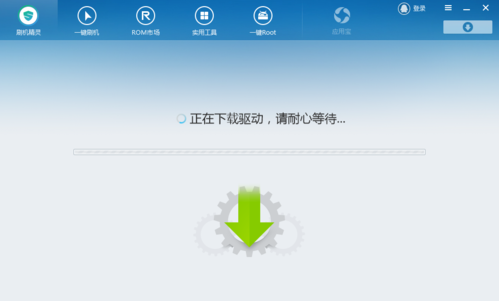
连接电脑界面1
鼠标右键点击“这台电脑”图标,弹出的菜单中点击“管理”。
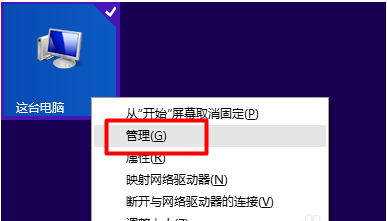
连接电脑界面2
打开的“计算机管理”,点击设备管理器,展开Android手机,右键点击打开被禁用的手机驱动菜单,点击“启用”
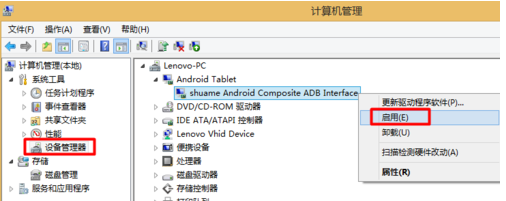
连接电脑界面3
当以上方法无法解决问题时,在网上搜索并下载“大势至USB监控”软件
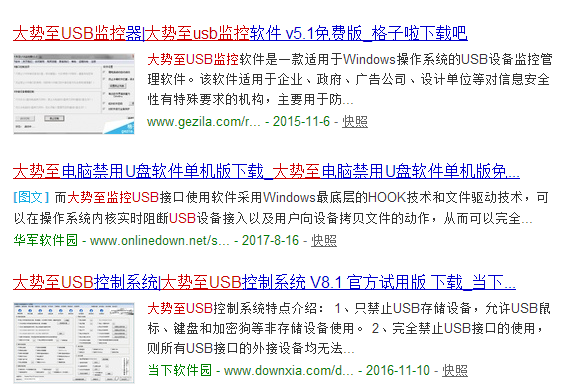
连接电脑界面4
安装打开后,在主界面勾选“禁用USB存储设备”这一项,
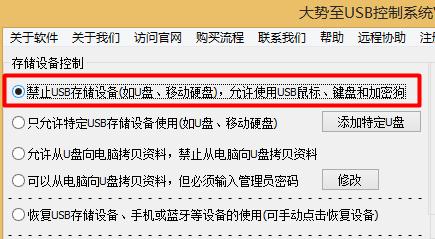
连接电脑界面5
然后勾选“禁用手机、PAD等便携式设备”,将手机设置给禁用掉
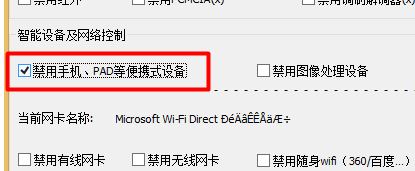
连接电脑界面6
重新勾选“恢复USB存储设备、手机或蓝牙设备的使用”如下图所示
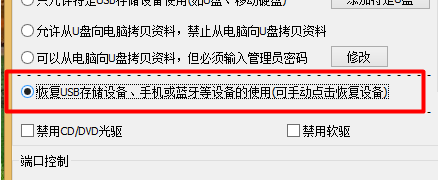
连接电脑界面7
完成以上操作后,重新尝试用手机连接电脑,你会发现可以了。
以上就是手机连接电脑没反应的具体操作了,希望对你们有帮助。
猜您喜欢
- 解答win7企业版激活工具怎么用..2018-12-05
- 解答dwg格式怎么打开2019-02-20
- 小编告诉你清理microsoft edge 缓存..2017-09-27
- win7纯净版雨林木风下载安装教程..2016-11-04
- win7重装系统图文方法2017-06-13
- win832系统之家下载2017-03-11
相关推荐
- 如何用资源监视器查看程序占用情况.. 2014-10-10
- 小编告诉你电脑开机死机怎么办.. 2018-09-29
- WIN10如何清除网络缓存图文教程.. 2016-08-21
- u盘安装xp,小编告诉你u盘安装如何华硕.. 2017-11-30
- 小编详解win7显示隐藏文件操作步骤.. 2019-01-29
- win10系统要求是怎样的呢? 2015-04-07





 系统之家一键重装
系统之家一键重装
 小白重装win10
小白重装win10
 系统之家ghost win10 x32专业版v201612
系统之家ghost win10 x32专业版v201612 小白系统Win8 32位专业版下载 v1912
小白系统Win8 32位专业版下载 v1912 小白系统ghost win10 x64 专业版201606
小白系统ghost win10 x64 专业版201606 千兆浏览器校园版 v1.0.15官方版
千兆浏览器校园版 v1.0.15官方版 下雨浏览器 v8.0官方版
下雨浏览器 v8.0官方版 新萝卜家园Win7系统下载32位纯净版1704
新萝卜家园Win7系统下载32位纯净版1704 邢台浏览器 v
邢台浏览器 v 小白系统Ghos
小白系统Ghos 暴风影音5 5.
暴风影音5 5. 系统之家ghos
系统之家ghos 彩虹浏览器 v
彩虹浏览器 v 360浏览器XP
360浏览器XP 新萝卜家园Gh
新萝卜家园Gh 萝卜家园Win8
萝卜家园Win8 新萝卜家园gh
新萝卜家园gh 萝卜家园win1
萝卜家园win1 C语言学习系
C语言学习系 系统之家win1
系统之家win1 粤公网安备 44130202001061号
粤公网安备 44130202001061号